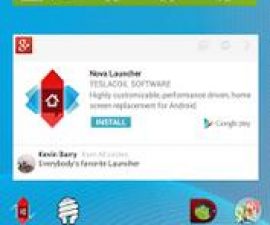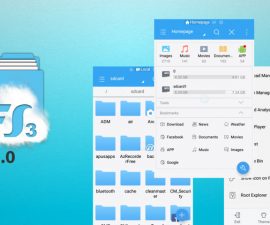이번 포스팅에서는 초기화 과정을 안내해드리겠습니다. 삼성 Galaxy S6 / S6 Edge. 소프트 리셋과 하드 리셋 방법을 모두 배우게 됩니다. 장치에 결함이나 지연이 발생하면 소프트 리셋으로 문제가 해결됩니다. 반면에, 하드 리셋 장치를 공장 출하 상태로 복원합니다. 이는 장치를 판매할 계획이거나 시작 문제, 빈번한 정지, 오작동 등이 발생하는 경우 도움이 됩니다. Samsung Galaxy S6/S6 Edge를 재설정하는 방법을 살펴보겠습니다.
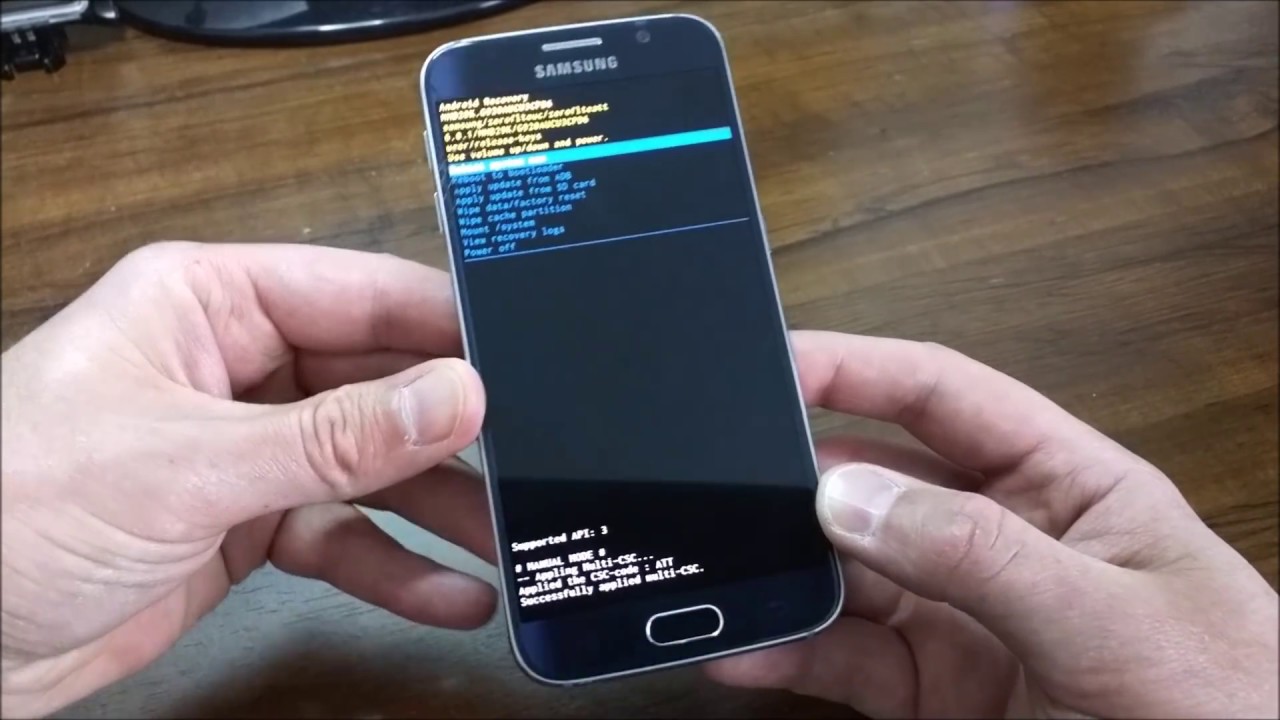
삼성 Galaxy S6 / S6 Edge
공장 초기화 가이드
- 기기의 전원을 끕니다.
- 홈, 전원 및 볼륨 높이기 키를 동시에 길게 누릅니다.
- 로고가 보이면 전원 버튼을 놓고 홈 키와 볼륨 높이기 키를 계속 누르고 있습니다.
- Android 로고가 나타나면 두 버튼을 모두 놓습니다.
- 볼륨 낮추기 버튼을 사용하여 "데이터 삭제/공장 초기화"를 탐색하고 선택합니다.
- 이제 전원 키를 사용하여 선택한 옵션을 확인하고 선택하십시오.
- 다음 메뉴에서 메시지가 나타나면 "예"를 선택하여 계속 진행합니다.
- 프로세스가 완료될 때까지 기다려 주십시오. 완료되면 "지금 시스템 재부팅"을 강조 표시하고 전원 버튼을 눌러 선택하십시오.
- 프로세스가 완료되었습니다.
마스터 리셋
장치의 설정에 액세스하고 아래로 스크롤하여 "백업 및 재설정"을 선택한 다음 "공장 데이터 재설정"을 선택하십시오.
S6/S6 Edge용 소프트 리셋
소프트 리셋은 전원 버튼을 10초 동안 길게 눌러 장치를 다시 시작하는 것입니다. 팝업 아이콘이 나타나면 “전원 끄기”를 탭하세요. 소프트 재설정을 수행하면 성능 저하, 지연, 정지 또는 작동하지 않는 앱과 같은 사소한 문제를 해결할 수 있습니다.
컴퓨터에서 하드 또는 소프트 리셋을 수행하는 방법은 다음과 같습니다. 삼성 갤럭시 S6 그리고 S6 엣지.
또한 다음을 확인해 보세요. 복구 및 루팅 설치 방법 Galaxy S6 Edge Plus.
아래 댓글 섹션에 글을 작성하여 이 게시물에 관한 질문을 자유롭게 남겨주세요.